Hacer y recibir una videollamada de AT&T
Hacer o recibir una videollamada
HACER UNA VIDEOLLAMADA: una videollamada se puede hacer a través del teclado de marcado en la aplicación Phone o a través de la Lista de contactos en la aplicación Contacts. Para realizar una videollamada a través del teclado de marcado, ingresa el número que desees y luego selecciona el ícono Video Call.
Importante: el ícono de videollamada aparece en verde si la persona tiene la capacidad para recibir una videollamada y en gris si la persona no tiene la capacidad para recibir una videollamada. Si realizas una llamada a alguien con un operador móvil diferente que interopera con AT&T, el botón no se verá verde hasta que se configure HD Voice.
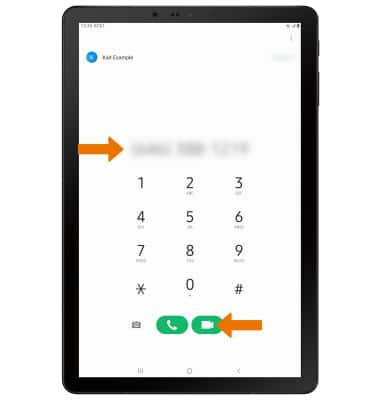
RESPONDER UNA LLAMADA ENTRANTE: selecciona y arrastra el ícono que desees.
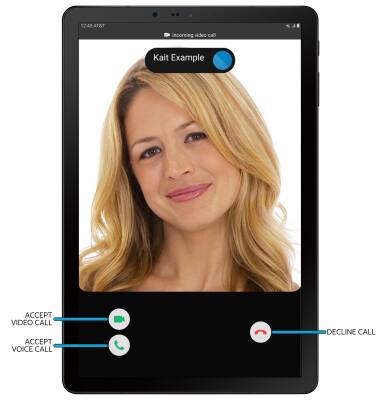
• ACEPTAR UNA VIDEOLLAMADA: selecciona y arrastra el ícono Video Call hacia la derecha para aceptar una videollamada.
• ACEPTAR UNA LLAMADA DE VOZ: selecciona y arrastra el ícono Voice Call hacia la derecha para aceptar una llamada de voz.
• RECHAZAR UNA LLAMADA: selecciona y arrastra el ícono Decline hacia la izquierda para rechazar una llamada.
Opciones de videollamada
CAMBIAR EL TIPO DE LLAMADA: cambiar entre HD Voice y videollamada.
• CAMBIAR A UNA LLAMADA DE VOZ: mientras estás en una videollamada, selecciona Voice call para cambiar a una llamada de voz.

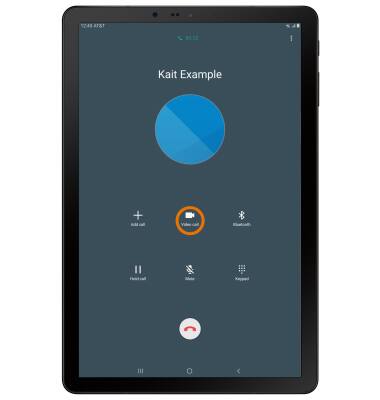
OPCIONES DE VIDEOLLAMADA: selecciona la opción que desees.
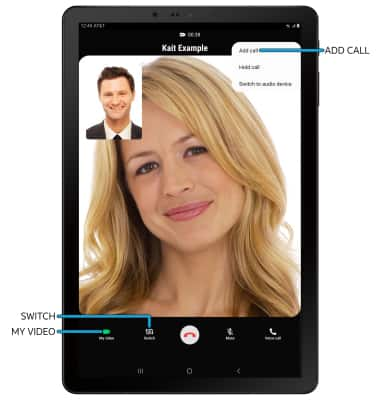
• ACTIVAR/DESACTIVAR TU CÁMARA: selecciona My video para activar o desactivar tu cámara.
Habilitar o deshabilitar una videollamada
ACTIVAR/DESACTIVAR LAS VIDEOLLAMADAS:
1. Desde la aplicación Phone, selecciona el ícono Menu ![]() > Settings.
> Settings.
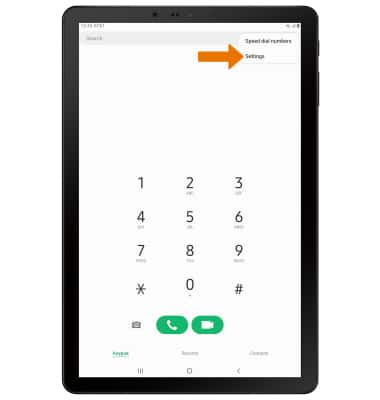
2. Selecciona el interruptor Video Call.
Importante: las videollamadas están activadas de manera predeterminada. Cuando se desactivan, las videollamadas entrantes aparecen como llamadas comunes.